ИБП — Два компьютера — Как заставить их отключиться при низком заряде батареи?
Короткая версия: Как отключить 2 компьютера при разрядке батареи ИБП?
Длинная версия:
У меня есть APC UPS, RS 1500. У него есть USB-шнур, который идет в мой главный компьютер разработчика. Мой компьютер разработчика выключится, когда батарея разрядится.
Однако, кроме того, я теперь подключил сервер базы данных к тому же ИБП.
Как я могу заставить этот сервер базы данных также знать, что он должен выключиться, когда батарея разряжается?
На какой ОС работают обе машины? Это достаточно простая проблема, чтобы решить ее с помощью небольшого количества сценариев, но детали зависят от того, что вы запускаете.
Внутри вашего сценария выключения на компьютере разработчика добавьте строку, чтобы использовать psshutdown для отправки команды выключения на другой компьютер.
Как пишет Chopper3, более дорогие ИБП могут иметь возможность подключить программное обеспечение для отключения по сети (за дополнительную плату).
Для бесплатного внедрения сетевого управления питанием вам понадобится APC UPS Daemon, apcupsd . Обычно вы устанавливаете экземпляр менеджера apcupsd на ПК, к которому подключен сигнальный кабель USB, и устанавливаете клиенты apcupsd на других ПК, подключенных к источнику питания ИБП. Экземпляры apcupsd используют локальную сеть для связи.
Apcupsd поставляется в версиях как для Unix, так и для Windows, а версии для Windows существуют довольно давно, поэтому я ожидаю, что они будут достаточно стабильными. Я не знаю, как легко установить и настроить на Windows. Взгляните на это, и если вам это не нравится, всегда есть возможность купить более мощный ИБП .
Помните, что при сетевом управлении ИБП сетевой выключатель должен быть включен от ИБП, чтобы программное обеспечение для управления работало при отключенном питании .
Я просто настроил apcupsd на одном сервере WIndows с последовательным соединением, поэтому я не могу комментировать сетевое соединение. Он может работать под Windows, но не заблуждайтесь, это программа Unix в глубине души. Как только вы привыкнете относиться к ней как к программе для Unix и потратите некоторое время на обширную документацию, вам будет легко разобраться
Обычно в Windows встроена хорошая поддержка APC, поэтому вам не нужно использовать PowerChute (по крайней мере, начиная с XP SP2 и SP3). Если Windows обнаруживает ваш ИБП в Панели управления -> Параметры питания (в XP), найдите вкладку «Сигналы тревоги». Если вы можете найти это, вы можете рассчитать Alarm Alarm для запуска программы. В этом случае вы можете запустить PsShutdown из пакета sysinternals, чтобы отключить удаленный компьютер, когда уровень заряда батареи находится на уровне предупреждения или критического уровня.
Извините, но сейчас я не на машине с XP, на которой подключен ИБП APC, поэтому я не уверен, появятся ли эти опции или нет. Обычно я не устанавливаю программное обеспечение PowerChute от APC на своих клиентах XP (и выше), потому что в Windows есть встроенная поддержка. (Это также, почему я стандартизировал на APC)
Я делаю очень похожую вещь с несколькими работающими серверами Linux, которые имеют общий ИБП. Один из них запускает apcupsd, и когда питание снижается (5 минут), он запускает скрипт bash, который подключается к другому с помощью SSH (используя ключи ssh), и выключает его.
Windows 2008 R2 и Windows 7 не имеют встроенной поддержки ИБП, вам придется снова использовать программное обеспечение, поставляемое поставщиком.
В конечном счете, ваша лучшая ставка — два отдельных ИБП. Более дорогой, но он устраняет единственную точку отказа и менее сложен, чем попытка согласовать систему сигнализации между двумя машинами (и это также снижает нагрузку на каждый ИБП).
Я согласен с тем, что вы говорите. Однако, учитывая наш бюджет, я могу либо вообще оставить сервер БД вне ИБП, либо подключиться к ИБП машины разработчика.
Какова нагрузка на них? Они оба для тестирования / разработки? Если это мелкомасштабная вещь, вы можете попробовать виртуализировать сервер базы данных на компьютере разработчика, что также минимизирует влияние на энергопотребление. Всецело зависит от характеристик вашей системы и рабочей нагрузки относительно того, насколько это возможно.
Ну, я мог бы, вероятно, запустить оба компьютера от RS1500 в течение почти 10 минут. У нас здесь много молний, поэтому я больше не получу перезагрузки от молнии. Тем не менее, я не хочу, чтобы сервер БД разряжал всю батарею, если питание отключено, скажем, на 15 минут. Я согласен с вашими точками и ценю обратную связь.
Вы не можете с этой моделью, не с программным обеспечением, которое идет в любом случае.
Если у вас была модель «Smart-UPS» от APC, вы могли бы использовать для этого программное обеспечение PowerChute Network Shutdown.
Сделайте так, чтобы устройство разработчика сообщило компьютеру базы данных отключиться при получении сигнала тревоги от батареи.
Трудности диагностики
Конечно, это может показать не очень простым занятием, но тем не менее, отремонтировать компьютер в домашних условиях возможно. Случаем неисправностей бывает много, и они могут быть комбинированными. Поэтому универсальный мануал по ремонту сделать сложно.
В сервисных центрах используют специальные POST карты и донорские детали, чтобы точно и быстро диагностировать неисправность. Если вы не уверены в своих силах, лучше отдайте компьютер в мастерскую.
Видео инструкция
Вам будет интересно
В данном посте я расскажу как выбрать и как подключить ибп к компьютеру (источник бесперебойного…
Приветствую вас юзеры. Все чаще ко мне обращаются люди проблемой со звуком. И в этом…
Приветствую вас друзья и в этом статье я бы хотел поделиться с вами о том как…
Приветствую вас друзья. Сегодня мы с вами рассмотрим вопрос почему нет звука на компьютере, или…
Вредно ли выключать ИБП из розетки?
Вы можете написать сейчас и зарегистрироваться позже. Если у вас есть аккаунт, авторизуйтесь, чтобы опубликовать от имени своего аккаунта.
Причины неполадок
Бесконечное включение и выключение настольного компьютера или ноутбука может возникать по следующим причинам:
-
Загрязнение внутреннего пространства с комплектующими у ноутбуков и системного блока у стационарных ПК. Часто “внутренности” машины не прочищаются годами, что вызывает большое количество проблем с производительностью и работоспособностью устройства. Пыль отлично блокирует передачу электрических сигналов, что вполне может стать причиной бесконечного самопроизвольного включения и выключения компьютера – к важным компонентам просто не поступает достаточное количество энергии.


Чаще всего причины такого поведения компьютера кроются в неполадке с комплектующими. Перед тем, как нести устройство в ремонт, рекомендуется очистить его от пыли изнутри, проверить, насколько корректно вставлены модули ОЗУ и нет ли деформаций на конденсаторе.
Способ 1: настройка корректной работы BIOS
Если вы ранее вносили изменения в BIOS и после этого компьютер перестал корректно включатся, плюс вы уверены в исправности остальных его компонентов, то проблема точно кроется в последних настройках.
Есть два вида решения этой проблемы:
- Лёгкий. Если компьютер самостоятельно перезагружается только спустя некоторое время, то вы сможете войти в BIOS стандартным методом.
- Сложный. Компьютер не входит в BIOS или перезагружается/выключается сразу же после включения. Придётся сбрасывать настройки при помощи вскрытия корпуса и “возьни” с материнской платой. Рекомендуется доверить эту работу специалисту, дабы не сделать ещё хуже.
Решение проблемы лёгким способом:
- Войдите в BIOS. Как только начнёт включаться компьютер жмите на Delete или клавиши от F2 до F8 (на какую именно клавишу нажимать зависит от вашей материнской платы).
- Во вкладке “Exit” найдите строчку с названием “Load setup defaults” (перевод “загрузить настройки по умолчанию”), название может меняться в зависимости от модели материнской платы и версии BIOS.

- Вскройте корпус компьютера и найдите на материнской плате специальную перемычку. Обычно находится рядом с батарейкой и микросхемой CMOS. На ней должно быть написано “Clear” или “Clear CMOS”, “CLRTC”. На большинстве материнских плат есть кнопка сброса настроек


Делайте всё максимально аккуратно, дабы не повредить сами штекеры и колпак, что может привести материнскую плату в полную неработоспособность. Любую работу с комплектующими лучше доверить специалисту.
Способ 2: проверка отдельных компонентов
В первую очередь, проведите очистку внутренностей компьютера/ноутбука от пыли. Если пыли очень много, то после её удаления есть шанс, что компьютер включится нормально. Очищайте пыль при помощи кисточки, сухих салфеток из микрофибры, пылесоса. Делайте это аккуратно, желательно в перчатках. Пылесос используйте на минимальной мощности. Если очистка от пыли не помогла, то обратите внимание на модули с оперативной памятью и блок питания.
Решение проблем с ОЗУ:
- Посмотрите, хорошо ли модули установлены в слотах. Если они плохо зафиксированы, то вставьте их снова до щелчка, после убедитесь, что они находятся в неподвижном положении. В первую очередь обратите внимание на целостность креплений.


Чтобы проверить, не является ли причиной проблемы неисправный блок питания, одолжите его на время у кого-нибудь и установите вместо своего. Замена блока питания несложная процедура, единственное что вам необходимо сделать это воткнуть в него проводки по аналогии с тем как они были воткнуты в предыдущий блок.
Если с новым блоком питания компьютер без проблем включился, то это говорит о необходимости полной замены данного элемента. Хороший блок питания стоит не очень дорого. Рекомендуется проконсультироваться со специалистом при выборе, т.к. желательно учесть характеристики основных комплектующих компьютера (материнская плата, система охлаждения и т.д.).
Способ 3: устранение неполадок при перегреве
Если причиной является перегрев, то выключение/перезагрузка компьютера происходит не сразу, а через 10-30 минут. При этом ОС загружается без особых проблем, что позволяет сделать проверку нагреваемости оборудования. Для этого скачайте на компьютер утилиту AIDA64. Она весит около 50 Мб, быстро скачивается и устанавливается, однако, программа платная, поэтому ей можно пользоваться только ограниченный период.
В интерфейсе программы, в левом меню откройте вкладку “Компьютер” и там выберите “Датчики”, после вам будет показана текущая температура процессора и видеокарты. Если она выше 60 градусов (процессор) и 80 (видеокарта), то нужно принимать меры.

-
Проверка нагрузки системы. Откройте “Диспетчер задач” и посмотрите, не включено ли каких-либо “левых” программ, которые сильно нагружают процессор и ОЗУ. Если таковые есть, то выключите их через диспетчер. Во вкладке “Автозапуск”, показаны приложения, которые автоматически включаются при загрузке системы. Отключите автозапуск лишних приложений. По возможности также рекомендуется проверить свой компьютер на наличие вирусов.

Как избежать выключения компьютера при скачке напряжения в сети

Ежедневно в мире появляются все новые и новые технологии, значительно облегчающие работу компьютеров. Однако на работу этих умных машин легко может повлиять обычный скачок напряжения в сети. Представьте, Вы в течение нескольких часов работали над каким-либо важным проектом, и внезапно свет во всем доме выключился на пару секунд и включился снова.
Всего за эту пару секунд уничтожилась вся ваша многочасовая работа. Мало того, Ваш компьютер способен просто-напросто сгореть в случае частых скачков напряжения. Мы не хотим допустить такой ситуации и поэтому предупреждаем Вас о важности защиты Вашего компьютера от перебоев напряжения.
Эффективная защита Вашего ПК
Существует много разных вариантов защиты Вашего компьютера от скачков напряжения, но самым эффективным из них является ИБП – источник бесперебойного питания. При перебоях в напряжении данное устройство автоматически поддерживает питание в течение следующих 5-7 минут. Этого времени более чем достаточно, чтобы успешно сохранить Вашу работу и выключить компьютер. На данный момент выбор ИБП просто огромен, и чтобы помочь Вам разобраться во всех тонкостях выбора ИБП, мы предлагаем Вам услугу такую услугу как компьютерная помощь.
ИБП бывают трех видов:
- Резервные (офлайн) ИБП при исчезновении напряжение переходит на аккумуляторную работу. Этот вид ИБП не имеет стабилизатора, а значит, в случае частых перебоев в сети Ваш компьютер может пострадать.
- Линейно-интерактивные ИБП имеют возможность скорректировать амплитуду выходного напряжения, что обеспечивает большую безопасность.
- Он-лайн ИБП преобразовывают напряжение постоянного тока, а затем снова восстанавливают его. Такие мощные ИБП используются на предприятиях, где перебои в напряжении могут стать очень опасными.
Итак, приобретя ИБП нужного Вам вида, Вы защитите Ваш компьютер от перенагрузок, случающихся в результате скачков напряжения в сети. Но стоит помнить о том, что к ИБП необходимо подключить не только сам компьютер, но и все его комплектующие, такие как монитор, например.











